Cum să faci managementul comenzilor WooCommerce fără fricțiuni?
Publicat: 2022-09-15Să recunoaștem. Gestionarea comenzilor WooCommerce nu este o simplă simplă.
Dacă nu este eficientizat, poate scăpa de sub control. Lăsându-ți afacerea în haos.
Deci, cum să păstrați controlul magazinului dvs. WooCommerce în timp ce vă ocupați de comenzi? Cum să faci gestionarea comenzilor simplă și fără stres?
Citiți mai jos pentru a afla. Vei fi uimit și te vei întreba... de ce nu am aterizat aici mai devreme!
Cum să gestionezi comenzile folosind WooCommerce implicit sau de bază?
Gestionarea comenzilor WooCommerce implică gestionarea a tot ceea ce are legătură cu ciclul de viață al comenzii – crearea, plata, urmărirea, retururile etc.
Acum, WooCommerce este un instrument puternic și oferă detalii bune legate de comenzile dvs. Îl veți găsi în WooCommerce > Orders , sub panoul dvs. de administrare WordPress.
Vom vedea mai întâi gestionarea comenzilor existente.
Rezumatul comenzilor
Aceasta este pagina de comenzi WooCommerce unde sunt afișate unele informații relevante despre comenzile dvs. - cumpărător, starea comenzii, adresa de facturare etc.
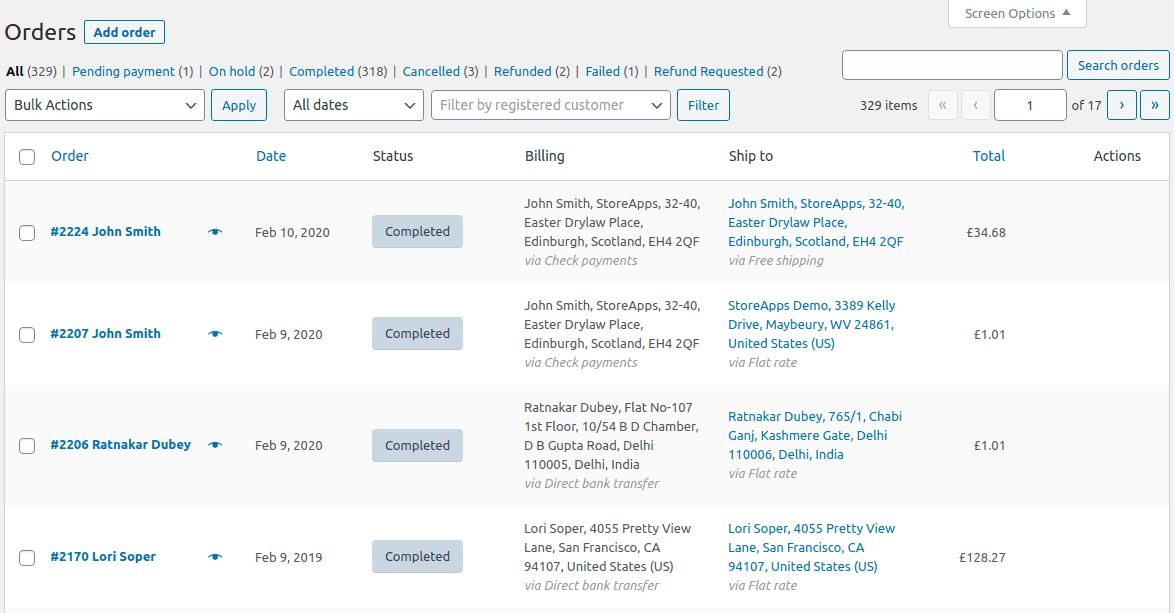
De asemenea, puteți face clic pe Screen Options din colțul din dreapta sus al ecranului pentru a vedea alte informații despre comenzile dvs. (vezi imaginea de mai jos)
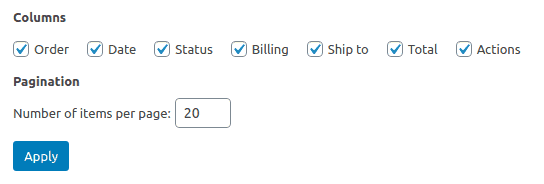
Acțiune în bloc și filtre
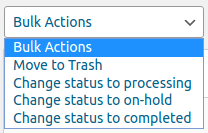
Aceasta este pentru a schimba starea comenzii după plasarea comenzii. Selectați unele comenzi pentru a efectua o acțiune în bloc, cum ar fi:
- Aruncă la gunoi
- Schimbați starea în procesare
- Schimbați starea în așteptare
- Schimbați starea în finalizat
Dacă trebuie să căutați o comandă sau să filtrați comenzile după lună, numele clientului sau e-mail și tipul comenzii (originală sau reînnoire), puteți face asta.
Accesarea și editarea comenzii produselor
Pe lângă numărul comenzii, veți vedea o pictogramă Ochi . Faceți clic pe el și veți vedea rezumatul comenzii.
Pur și simplu faceți clic pe numărul comenzii și veți vedea informații detaliate despre comandă.
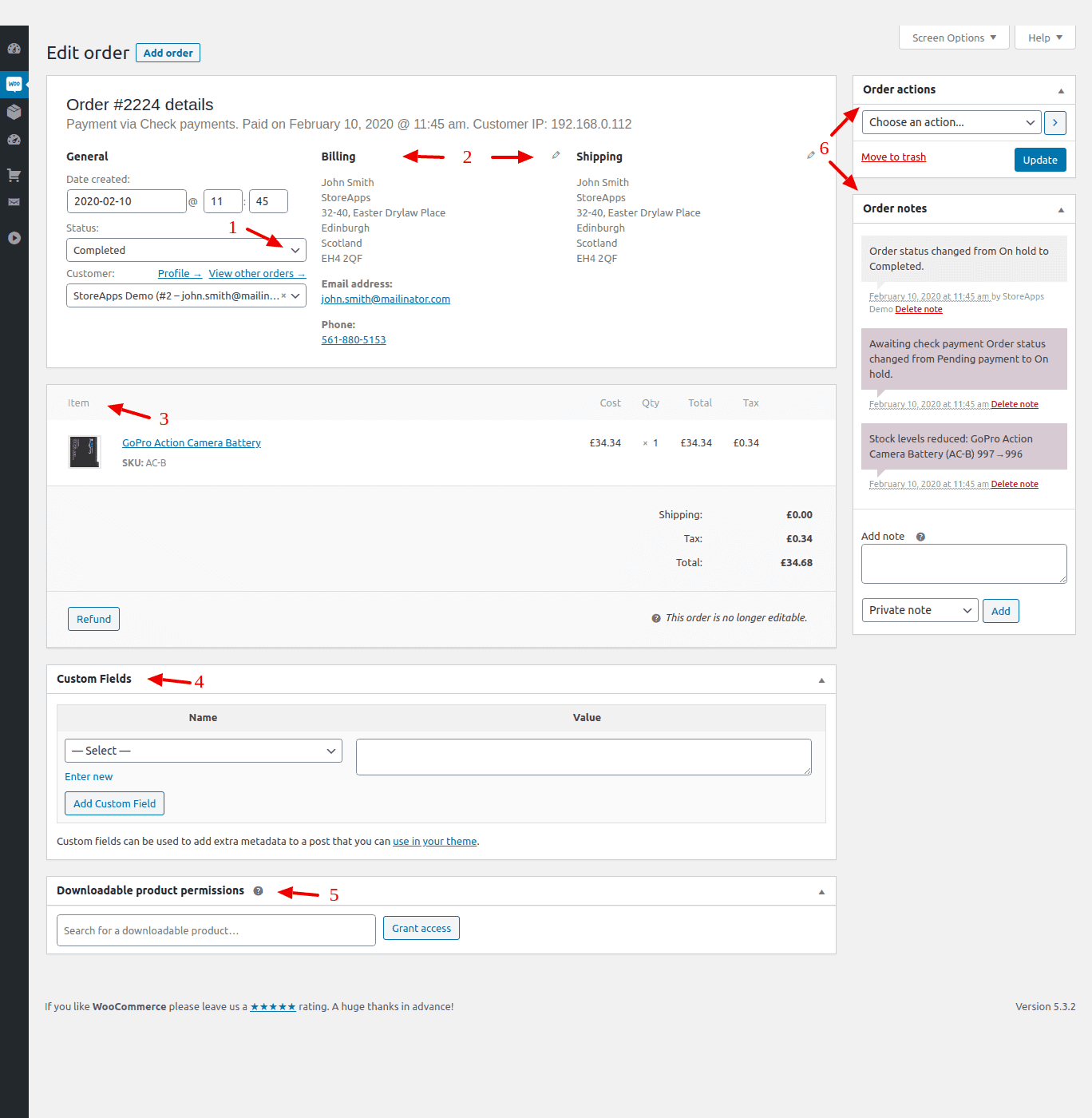
1. Editarea stării comenzii
Pe pagina Detalii comandă, puteți vedea detaliile generale ale comenzii. Numele clientului, metoda de plata, data comenzii. etc.
Puteți modifica starea comenzii aici din meniul drop-down.
Pentru unele dintre opțiunile de plată, cum ar fi Transfer bancar direct, Plăți cu cecuri și Ramburs la livrare, trebuie să modificați manual starea comenzii pentru a procesa în continuare comanda.
Diferitele opțiuni pentru starea comenzii sunt următoarele:
- Plată în așteptare – Comanda primită, dar plata este în așteptare
- Procesare – Plata este efectuată, dar comanda este în proces. Aici, starea comenzii va fi „În procesare” până când expedierea ajunge la client. Produsele descărcabile nu vor avea această stare.
- Finalizat – Plata este primită și comanda este finalizată
- În așteptare – Plata nu a fost încă confirmată, dar stocul este redus
- Anulat – Clientul anulează comanda
- Rambursat – Comanda este rambursată
- Eșuat – plata este refuzată sau eșuată. Până la verificare, aceasta poate afișa în continuare starea în așteptare.
2. Detalii de facturare și livrare
Urmează adresele de facturare și de expediere. Puteți edita aceste detalii dacă este necesar.
3. Detalii articol
Vizualizați detaliile produsului – nume, SKU, preț, cantitate, reducere aplicată, taxe de gateway de plată. Faceți clic pe butonul Refund pentru a emite o rambursare.
4. Câmpuri personalizate
De asemenea, puteți adăuga câmpuri de metadate personalizate în secțiunea Câmpuri personalizate. Utilizați butonul Add Custom Field pentru a crea un câmp personalizat nou.
5. Permisiuni pentru produse descărcabile
Dacă doriți să acordați acces la orice alt produs descărcabil unui client, puteți introduce numele produsului aici și faceți clic pe butonul 'Grant access .
6. Note de comandă / Note de cumpărare și acțiuni de comandă
Această secțiune este în dreapta. Are note interne referitoare la schimbarea stării comenzii și orice alte detalii. Puteți fie să adăugați o notă privată pentru referință, fie să trimiteți o notă clientului utilizând secțiunea Add note .
Acțiunile de comandă vă oferă un meniu derulant pentru alte acțiuni de comandă, cum ar fi trimiterea e-mailului de comandă, imprimarea facturii de comandă etc.
Crearea unei noi comenzi manual
De asemenea, puteți crea o nouă comandă pentru produse.
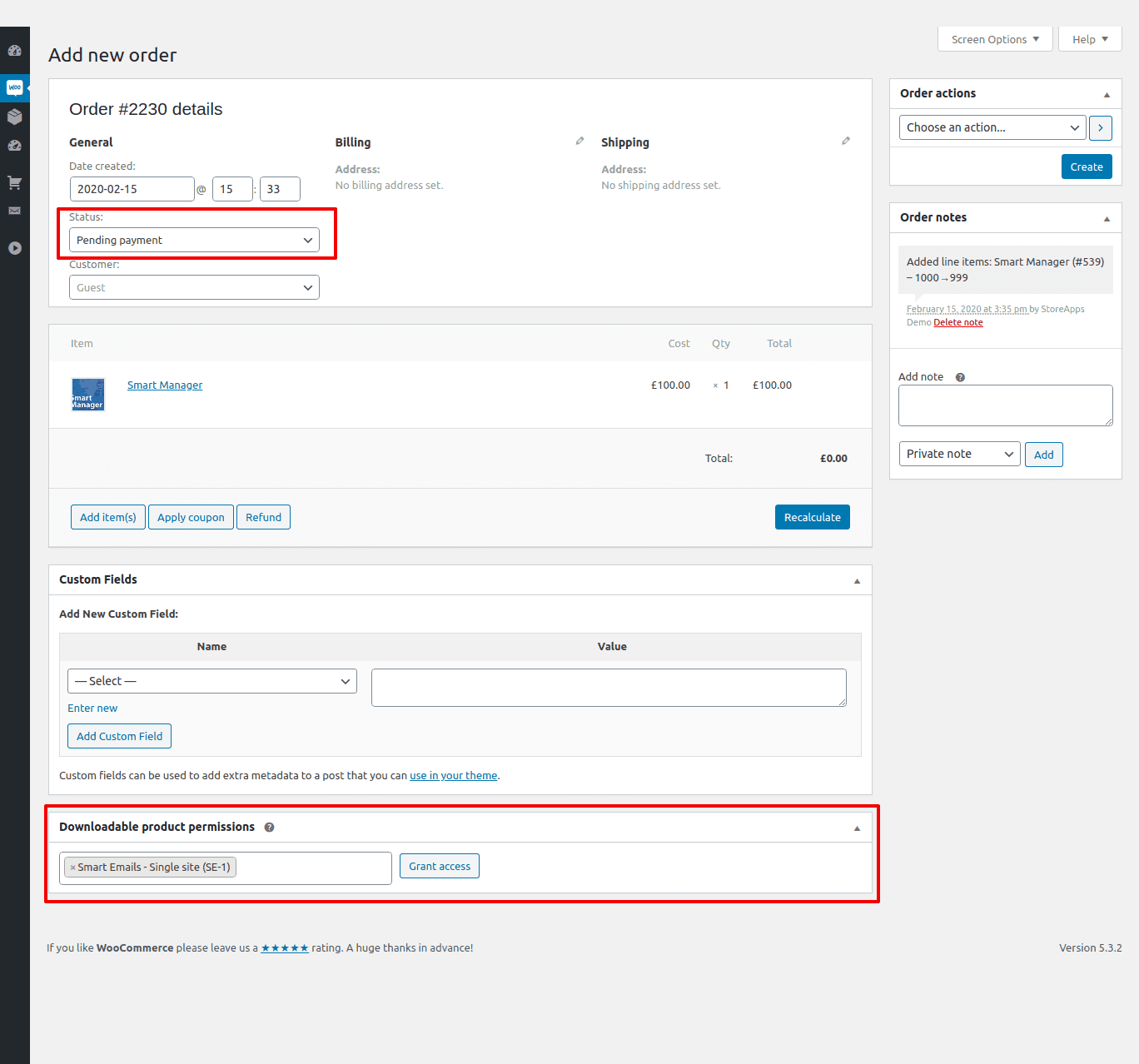
- Sub
WooCommerce > Orders, faceți clic pe butonulAdd Orderpentru a crea manual o comandă. Adăugați informațiile relevante ale comenzii, împreună cu starea comenzii. - Următoarea secțiune este Comandă articole. Adăugați produsele utilizând butonul
Add item(s)care vor fi comandate. - Mai departe este secțiunea
Custom Fields. Puteți pune detalii suplimentare în Câmpurile personalizate. - Ultima secțiune se numește
Downloadable product permissions. În această secțiune, puteți adăuga câteva produse descărcabile la comandă. Odată confirmată comanda, clientul poate descărca produsele încărcate.
Puff... este destul de dificil să gestionezi o singură comandă.
După cum vă puteți imagina, pe măsură ce afacerea crește, numărul comenzilor va crește. La fel și provocările tale. Dar nu vă faceți griji, lumea găsește întotdeauna soluții pentru a face față acestor provocări. Și managementul comenzilor a găsit unul.
De ce să folosiți pluginul pentru gestionarea comenzilor WooCommerce?
Gestionarea comenzilor WooCommerce nu este foarte complicată folosind WooCommerce implicit. Dar cu siguranță dificil și consumator de timp.
Trebuie să introduceți în fiecare comandă pentru a face o schimbare din când în când pentru toate câmpurile. Chiar dacă trebuie să editați un singur câmp din fiecare comandă sau să creați o nouă comandă, trebuie să repetați procedura plictisitoare.

Mai rău, dacă doriți să căutați anumite comenzi și să faceți o modificare între mii de comenzi sau să efectuați o operațiune în bloc în alte câmpuri de comandă, este o durere.
Deci spune-mi, ești dispus să-ți petreci timpul productiv făcând astfel managementul comenzilor?
SAU căutați ceva care accelerează întregul proces și vă oferă economii masive de timp!
Dacă sunteți de acord cu acesta din urmă, Smart Manager este un plugin inovator de gestionare a comenzilor WooCommerce pe care îl veți întâlni vreodată.
Cum Smart Manager face gestionarea comenzilor WooCommerce fără fricțiuni?
Smart Manager vă permite să vă gestionați toate comenzile dintr-un singur loc, folosind o foaie de calcul similară Excel . Rapid și ușor. Oamenii îl mai numesc și manager inteligent de stare a comenzilor WooCommerce.
Este managerul dvs. inteligent de magazin care vă oferă economii masive de timp și vă crește productivitatea de 10 ori. Nu trebuie să căutați fiecare comandă pentru a face o modificare pentru orice câmp.
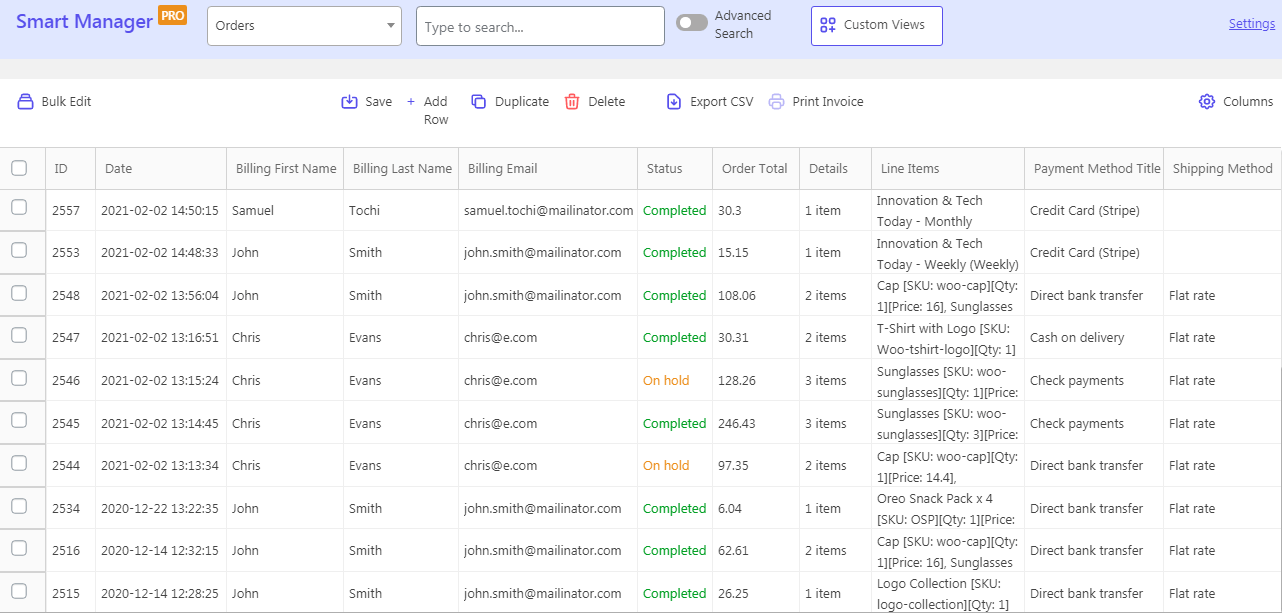
Nu doar comenzi, Smart Manager vă permite gestionați produsele WooCommerce (orice tip), cupoane, postări, orice tip de postare WordPress, orice câmpuri personalizate de comandă adăugate de orice plugin personalizat.
Vezi demonstrația live
Iată cum să gestionați mai bine comenzile cu Smart Manager:
Vizualizați toate comenzile la un singur loc
Puteți vizualiza cu ușurință toate comenzile la un singur loc, cu toate detaliile, fără să vă îndepărtați. Adresa, cumpărătorul, cupoanele utilizate, modalitatea de plată, totalul comenzii, detaliile de facturare și livrare etc. toate în fața ochilor tăi. Curat și crocant.
Comenzi de editare inline
Efectuați direct o modificare a câmpului de comandă necesar folosind grila. Fie că este vorba despre schimbarea stării comenzii, adăugarea unei noi comenzi sau ștergerea comenzilor, puteți face asta.
De exemplu, ați primit plata pentru comenzi prin plăți cu cec și Transfer bancar direct. Marcați direct aceste comenzi ca Finalizate folosind grila.
Adăugați comenzi noi
Smart Manager vă oferă flexibilitate deplină de a adăuga direct orice număr de comenzi noi. Economii mari de timp. Odată ce comenzile sunt create, puteți utiliza funcția de actualizare în serie sau de editare în bloc pentru a completa detaliile comenzii. Economii suplimentare de timp!
Comenzi de editare în bloc (USP-ul nostru de top)
Fie că este vorba despre schimbarea stărilor comenzii, a intrărilor de expediere, a metodei de plată, a totalului comenzii, le puteți actualiza în câteva secunde. 100 sau 1000 de comenzi, tehnologia noastră de editare în bloc se ocupă de tot.
De asemenea, puteți imprima facturile de comandă în vrac.
După cum sa spus mai devreme, Smart Manager ajută și la gestionarea stocurilor sau a nivelurilor stocurilor . Vă puteți urmări produsele dacă sunt în stoc sau se apropie de marcajul zero. Acest lucru vă ajută să comandați din nou produse noi și să mențineți stocurile pentru a evita epuizarea stocului.
Căutați și editați comandă instantanee folosind filtre
Smart Manager este un alt USP – Căutare avansată .
Obține rezultate exacte între mii de comenzi în funcție de condiții. Puteți folosi operatori, cuvinte cheie pentru a căuta comenzile dorite și nu lăsați să apară comenzi aleatorii.
Aplicați filtre, editați câmpurile de comandă și Salvați. Foarte repede!
Accesați tabloul de bord Smart Manager, faceți clic pe comutatorul Advanced Search . Se va deschide o parte peste panou. Acum introduceți condițiile dvs. de căutare. Am introdus data, starea comenzii și condițiile totale ale comenzii pentru a efectua exportul.

Puteți chiar să editați în bloc comenzile în funcție de condițiile de căutare .
De exemplu, este posibil să aveți comenzi de testare și doriți să le ștergeți. Prin urmare, pur și simplu căutați aceste comenzi pe baza cuvintelor cheie, selectați-le și ștergeți-le în bloc.
Comenzi de export
Un alt avantaj al utilizării Smart Manager este exportul CSV. Puteți exporta toate comenzile sau exportați numai comenzile de care aveți nevoie. Aceasta înseamnă că puteți exporta înregistrări pe baza filtrelor de date, de căutare și de coloane .
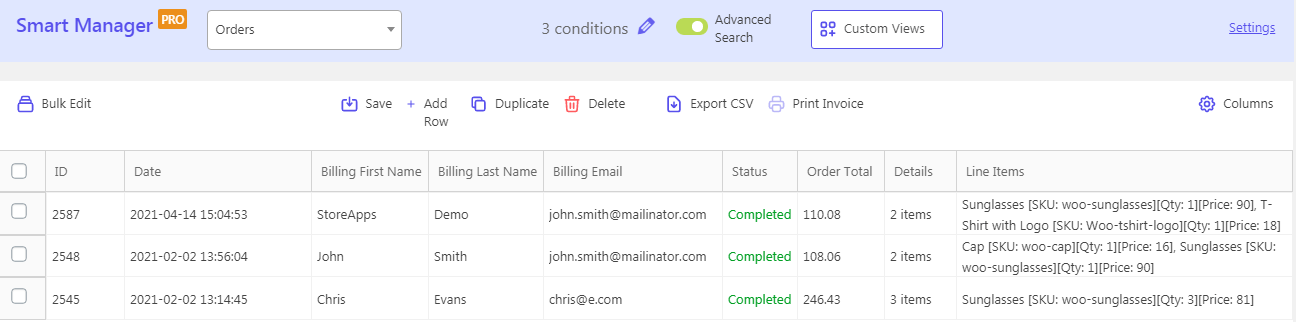
Nu mă veți crede, dar comenzile exportate sunt o mină de aur de informații.
Cele mai bune unsprezece informații din CSV comenzile dvs. de export.
Coloane și sortare
Smart Manager vă permite, de asemenea, să afișați sau să ascundeți coloanele de administrare pentru câmpurile comenzilor după cum doriți. Pur și simplu activați/dezactivați coloanele și ați terminat. După cum se arată în imaginea de mai sus, am activat numai coloane limitate pentru export. De asemenea, puteți sorta o anumită coloană.
Privilegii de acces
Acum, uneori, nu doriți ca managerii magazinului să vadă toate celelalte date ale magazinului, cu excepția comenzilor. Prin urmare, folosind pluginul Smart Manager, puteți oferi acces la anumite tablouri de bord anumitor utilizatori. De exemplu – managerii magazinului pot accesa și tabloul de bord Comenzi.
Deci, se pare că acum sunteți bine versat cu Smart Manager și cu beneficiile pe care le obțineți în timp ce gestionați gestionarea comenzilor.
Obțineți pluginul Smart Manager
Strategii pentru a obține vânzări din comenzile plasate
Nu vă limitați doar gestionând comenzile. Profitați de comenzile plasate în magazinul dvs. WooCommerce pentru a crește vânzările și a păstra clienții. Iată cum:
Trimite e-mailuri personalizate
Nu trimiteți clienților dvs. e-mailurile WooCommerce standard implicite. Dar trimiteți-le e-mailuri personalizate pentru a vă stabili identitatea mărcii.
Și pluginul Email Customizer For WooCommerce face această treabă destul de bine.
Aruncă o privire la câteva șabloane de e-mail gata făcute. Puteți personaliza toate e-mailurile de comandă WooCommerce folosind acest plugin.
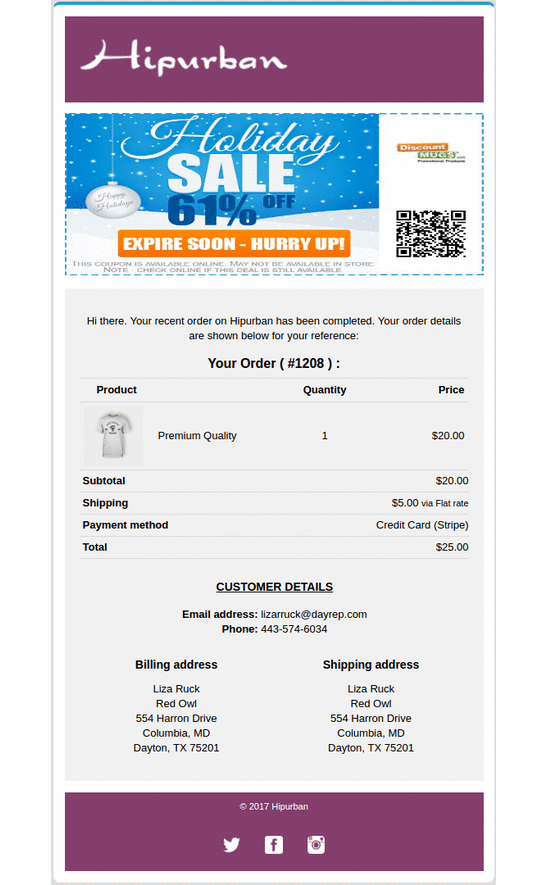
Cu pluginul Email Customizer Pro pentru WooCommerce, puteți, de asemenea, să vindeți produse cross-sell din e-mailul de comandă. Deoarece clienții au făcut deja o achiziție de la dvs., ei sunt mai predispuși să facă o achiziție din nou.
Obțineți pluginul Email Customizer Pro
Personalizați pagina comenzii primite
Nu doar e-mailul dvs., ci și pagina implicită a comenzii WooCommerce primite este plictisitoare. Este o fundătură. Puteți personaliza cu ușurință pagina de mulțumire WooCommerce folosind pagina noastră personalizată de mulțumire pentru pluginul WooCommerce și dezvăluiți o multitudine de beneficii.
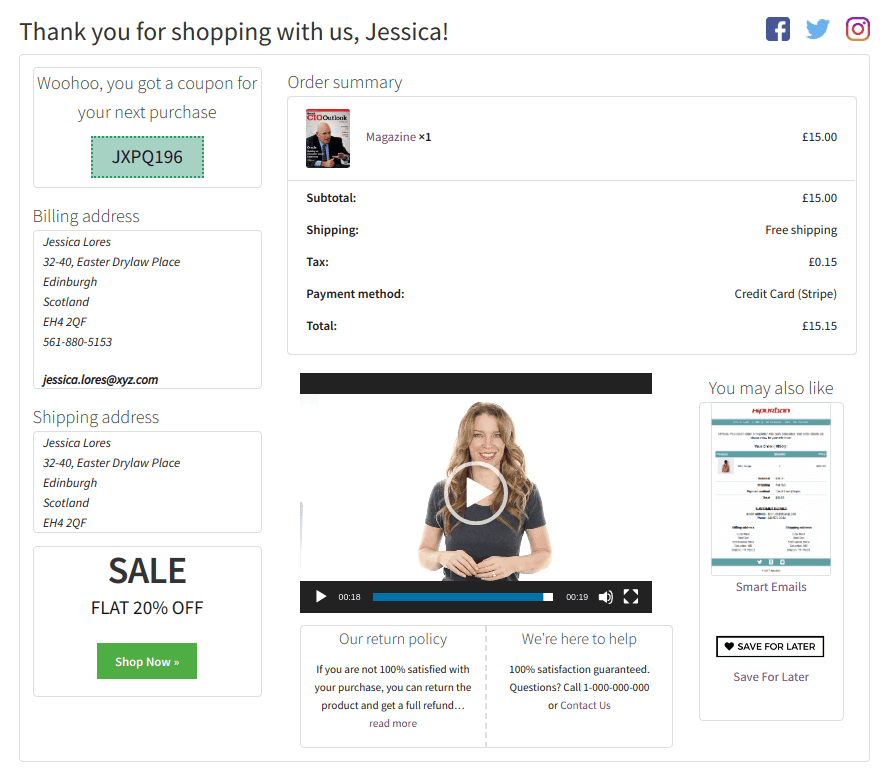
Puteți oferi un cupon, puteți afișa oferte, produse recomandate, puteți împărtăși resurse valoroase, puteți colecta feedback și multe altele. Tot posibil folosind pagina personalizată de mulțumire pentru pluginul WooCommerce.
Obțineți pluginul personalizat pentru pagina de mulțumire
Gestionați rambursările
Prin integrarea perfectă cu diferite gateway-uri de plată, WooCommerce permite rambursări fără probleme.
Și dacă sunteți în căutarea unui plugin rapid și ușor pentru a gestiona rambursările, WooCommerce Smart Refunder ar trebui să fie alegerea dvs. preferată.
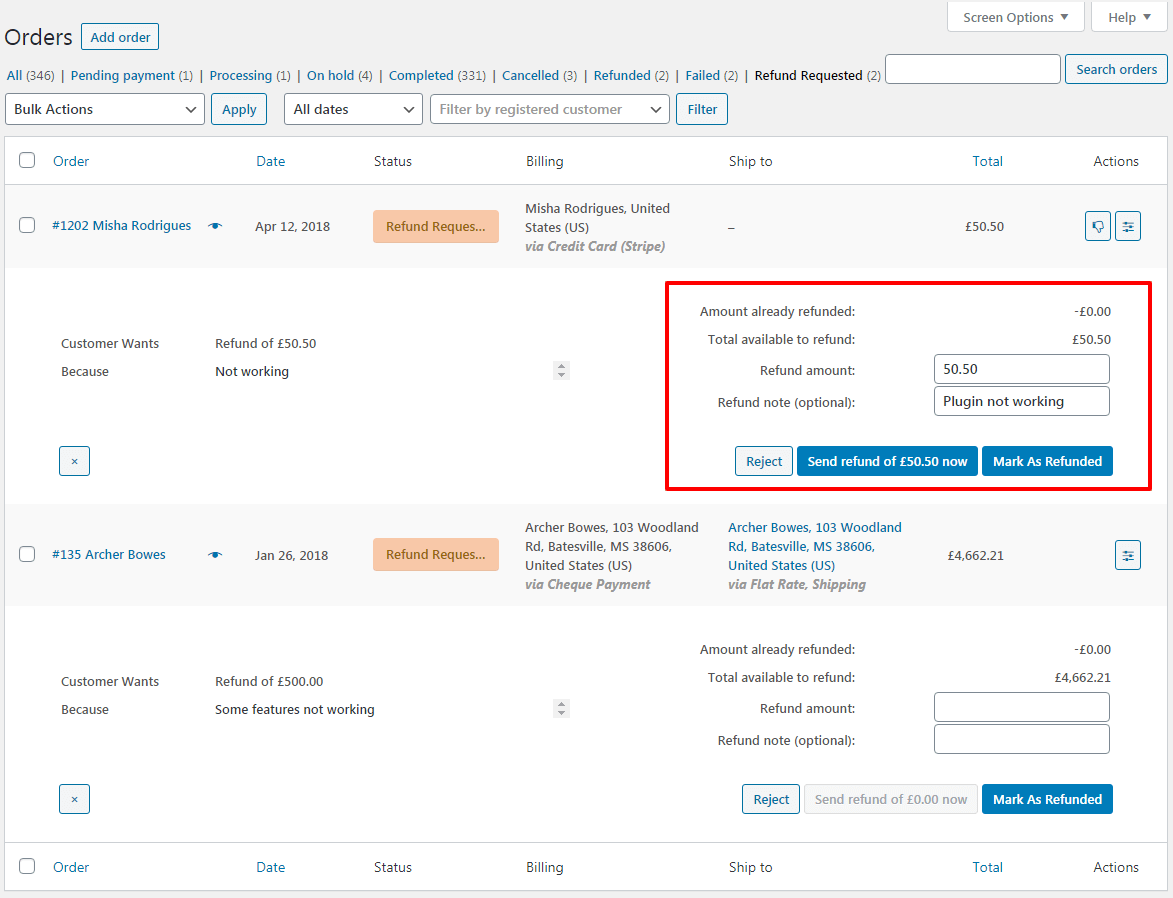
Utilizarea WooCommerce Smart Refunder:
- Clienții pot solicita o rambursare din Contul meu - ușor, rapid și complet
- Clientul primește rambursări instantanee dacă proprietarii magazinelor se înscrie și gateway-ul de plată acceptă acest lucru
- Proprietarii de magazine pot emite rambursări în numerar sau credite în magazin
Acest lucru nu vă va aduce vânzări deocamdată, dar veți putea menține clientul mulțumit. Un client fericit este întotdeauna o perspectivă viitoare de vânzări.
Obțineți pluginul WooCommerce Smart Refunder
Vizați clienții pe baza unor rapoarte amănunțite de comenzi
Câte comenzi sunt achiziționate în medie pe zi? Comenzile din această lună au depășit comenzile față de luna precedentă? Cât de des primiți comenzi? Ce clienți plasează frecvent comenzi?
Obțineți răspunsuri la cele mai dorite întrebări legate de comenzile dvs. într-un singur loc. Acurate și în timp real folosind Putler.
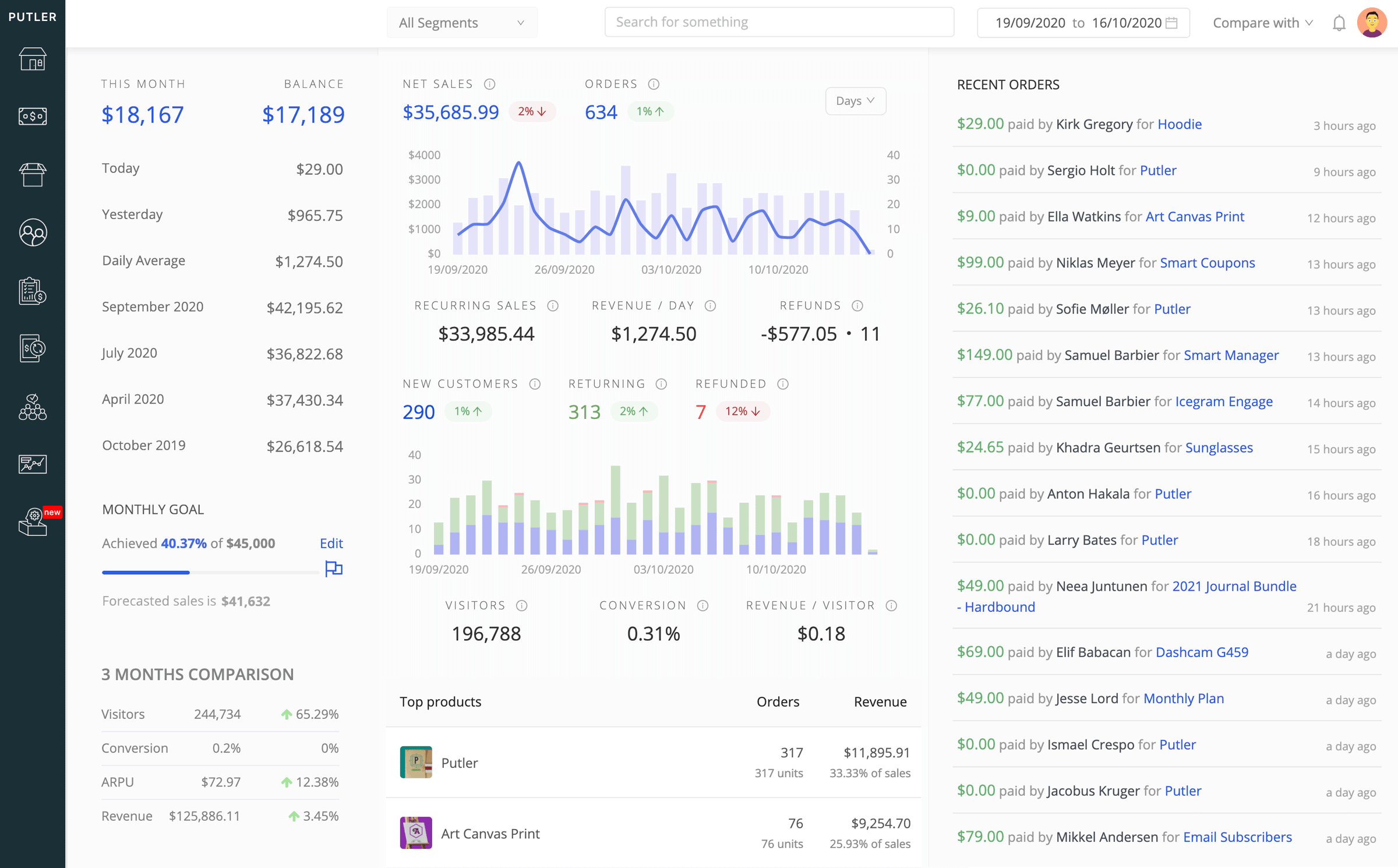
Pur și simplu conectați-vă magazinele WooCommerce la Putler și veți fi dus într-o lume de analize și perspective extraordinare. Dacă vrei să-ți dezvolți afacerea, ai nevoie de Putler.
Încercați Putler gratuit
Sunteți gata pentru o gestionare a comenzilor WooCommerce fără fricțiuni?
Uite, sunteți aici pentru a vă dezvolta afacerea și a nu pierde timpul în gestionarea comenzilor folosind WooCommerce tradițional. Pe măsură ce afacerea dvs. crește, comenzile vor crește și provocările dvs.
Fii inteligent și folosește pluginul Smart Manager. Vă va ajuta să începeți aceste provocări și să aveți un management eficient al comenzilor.
Este o promisiune, nu vei regreta.
Obțineți pluginul Smart Manager
